Alterar a idade do ID Apple: desbloquear recursos e evitar restrições
A idade do Apple ID está associada a muitos recursos e serviços. Neste guia conciso, navegaremos pela delicada tarefa de mudando a idade no Apple ID no iPhone, iPad e Mac, ajudando você a acessar vários recursos do ecossistema Apple. Também oferecemos uma dica bônus de funcionamento do 100% para isso.

Neste artigo:
- Parte 1. Por que você deve alterar a idade do seu ID Apple
- Parte 2. Como alterar a idade do ID Apple no iPhone e iPad
- Parte 3. Como alterar a idade do ID Apple no Mac
- Parte 4. A melhor ferramenta para remover o ID Apple se ele estiver preso no seu iOS [dicas bônus]
- Parte 5. Perguntas frequentes sobre como alterar a idade do ID Apple
Parte 1. Por que você deve alterar a idade do seu ID Apple
Devido a diferentes requisitos legais, a idade mínima para um ID Apple varia de acordo com a região (portanto, além de alterar a idade, você também pode alterar o ID Apple para países que têm uma restrição de idade mínima menor para acessar os recursos). Nos Estados Unidos, por exemplo, a idade mínima é 13 anos. No entanto, isso pode variar em outros países.
É importante observar que algumas configurações e recursos do ID Apple funcionam de forma diferente para crianças menores de 13 anos. Por exemplo, uma criança menor de 13 anos não pode criar um ID Apple sem a permissão e o consentimento de um dos pais ou responsável. As restrições de idade são baseadas em regulamentações locais e as políticas podem mudar. Portanto, para contornar a restrição de idade, controlar o Tempo de Uso e explorar mais recursos, siga os passos para alterar a idade do seu ID Apple.
Parte 2. Como alterar a idade do ID Apple no iPhone e iPad
Como alterar a idade do Apple ID para maiores de 13 anos:
Este método funciona para pessoas que definiram a idade errada acima de 13 anos e desejam alterá-la para a idade correta, que também é acima de 13 anos. Nesse caso, a opção seria fácil e geralmente não há restrições. No entanto, sua conta pode ser banida pela Apple se você alterar a idade do seu ID Apple aleatoriamente. Portanto, não a altere com frequência.
Vá para o aplicativo Ajustes no seu iPhone, iPad ou iPod. Role para baixo e toque no seu nome na parte superior do menu Configurações. Se você usa uma versão mais antiga do iOS, procure o ID Apple.
Toque em Informações pessoais (ou Nome, Números de telefone, E-mail em algumas versões do iOS). Você pode ser solicitado a adicionar a senha do seu ID Apple para verificação de segurança. Na seção Conta, procure a opção Data de nascimento opção.
Selecionando a nova data na interface do calendário. Após a atualização, toque em Feito para salvar suas alterações.
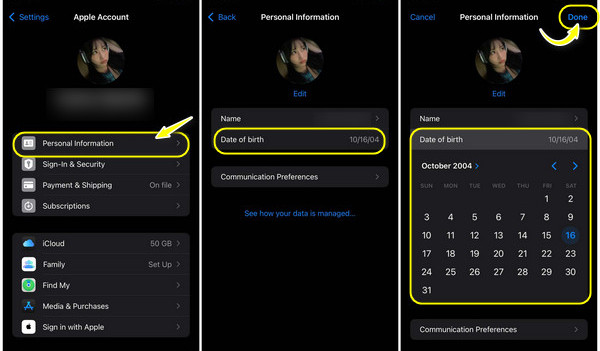
Como alterar a idade do Apple ID para menores de 13 anos:
Se a idade do ID Apple for inferior a 13 anos e você quiser alterá-la para acima de 13 anos, o único método é entrar em contato com o suporte da Apple e deixar que eles façam isso por você. Isso ocorre porque, uma vez que a idade da conta do ID Apple for definida como inferior a 13 anos, ela será considerada uma conta de criança. Nem os pais nem a criança podem alterar a idade.
Você também pode tentar um método de hack: primeiro, defina o aniversário para 13 anos atrás, hoje; um dia depois, a idade será superior a 13 anos, e você poderá alterá-la para a idade real, que é superior a 13 anos, livremente.
Se o hack não funcionar para você, o último recurso é crie um novo ID Apple conta e defina a idade acima de 13.
Parte 3. Como alterar a idade do ID Apple no Mac
O tutorial aqui ensinará você a alterar a idade do ID Apple se você for um usuário de Mac. Então, se você estiver interessado nisso, siga o guia abaixo:
Abra seu navegador, acesse appleid.apple.com e faça login com seu ID Apple e senha.
Procure o Informações pessoais seção na página. Em Informações Pessoais, encontre e selecione Aniversário. Atualize sua data de nascimento usando as opções disponíveis.
Após a atualização, clique em Salvar para confirmar as alterações.
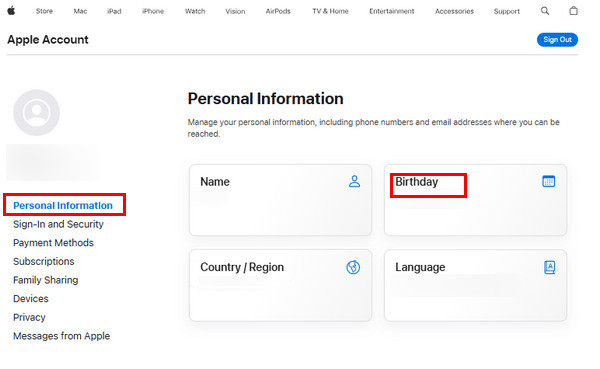
Além de alterar seu nome no ID Apple, você também pode alterar o e-mail do seu ID Apple/senha aqui.
Parte 4. A melhor ferramenta para remover o ID Apple se ele estiver preso no seu iOS [dicas bônus]
Como mencionamos na Parte 2, o último recurso para alterar a idade do Apple ID de menos de 13 anos para mais de 13 anos é criar uma nova conta Apple ID. Se você não conseguir remover a conta antiga da criança, tente imyPass iPassGo, a melhor ferramenta para gerenciamento do Apple ID sem complicações.
É uma solução de ponta projetada para simplificar a remoção do seu ID Apple, proporcionando uma experiência perfeita para usuários que buscam um novo começo ou estão em transição entre contas.

Mais de 4.000.000 de downloads
Ele garante uma remoção segura do seu ID Apple sem a senha do ID Apple.
iPhone, iPad ou iPod Touch, o iPassGo se adapta perfeitamente a vários dispositivos iOS.
Agiliza o processo de remoção de ID Apple, oferecendo uma solução rápida e eficiente.
Fácil de usar e com uma experiência direta para usuários de todas as formações técnicas.
Perguntas frequentes.
-
Como mudo meu ID Apple de adulto para criança?
Se você precisar mudar um ID Apple de uma conta de adulto para uma conta de criança, o processo envolve a criação de um grupo de Compartilhamento Familiar. O organizador da família, geralmente um adulto, pode adicionar uma criança ao grupo e designá-la como parte da família. Através das configurações de Compartilhamento Familiar, os detalhes do ID Apple da criança, incluindo configurações de idade, podem ser gerenciados pelo organizador da família.
-
A idade afeta o ID Apple?
Sim, a idade desempenha um papel significativo na funcionalidade do Apple ID. O requisito de idade mínima, normalmente entre 13 e 16 anos, varia de acordo com o local e segue leis de privacidade como a COPPA. Esta restrição de idade ajuda a encontrar um equilíbrio entre fornecer acesso aos serviços da Apple e proteger a privacidade dos utilizadores mais jovens.
-
Posso alterar a idade do meu ID Apple várias vezes?
A Apple normalmente permite que os usuários alterem a idade do ID Apple apenas uma vez, portanto, é crucial garantir a precisão das informações inseridas durante o processo de modificação. Tentativas repetidas de alterar os detalhes da idade podem resultar em restrições ou complicações com o seu ID Apple.
Conclusão
Oferecemos várias maneiras de lidar com esse problema: como alterar a idade no Apple IDSe você quiser alterar a idade de menos de 13 anos para mais de 13 anos, a única solução oficial é entrar em contato com o suporte da Apple. Se não houver resposta, você pode tentar o imyPass iPassGo.
Soluções quentes
-
Desbloquear iOS
- Revisão dos serviços gratuitos de desbloqueio do iCloud
- Ignore a ativação do iCloud com IMEI
- Remover Mosyle MDM do iPhone e iPad
- Remover support.apple.com/iphone/passcode
- Revisão do Checkra1n iCloud Bypass
- Ignorar a senha da tela de bloqueio do iPhone
- Como fazer o Jailbreak do iPhone
- Desbloquear iPhone sem computador
- Ignorar iPhone bloqueado para proprietário
- Redefinição de fábrica do iPhone sem senha do ID Apple
-
Dicas para iOS
-
Desbloquear Android
- Como saber se o seu telefone está desbloqueado
- Desbloquear tela do telefone Samsung sem senha
- Desbloquear bloqueio de padrão no dispositivo Android
- Revisão de desbloqueios diretos
- Como desbloquear o telefone OnePlus
- Desbloquear OEM e corrigir desbloqueio de OEM esmaecido
- Como desbloquear um telefone Sprint
-
Senha do Windows

